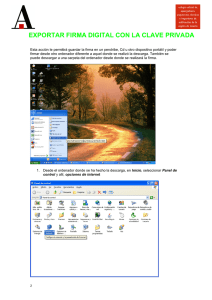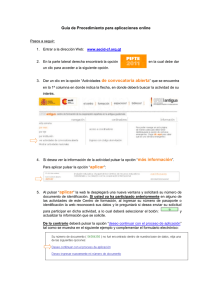Es recomendable, antes de utilizar su certificado por primera vez
Anuncio
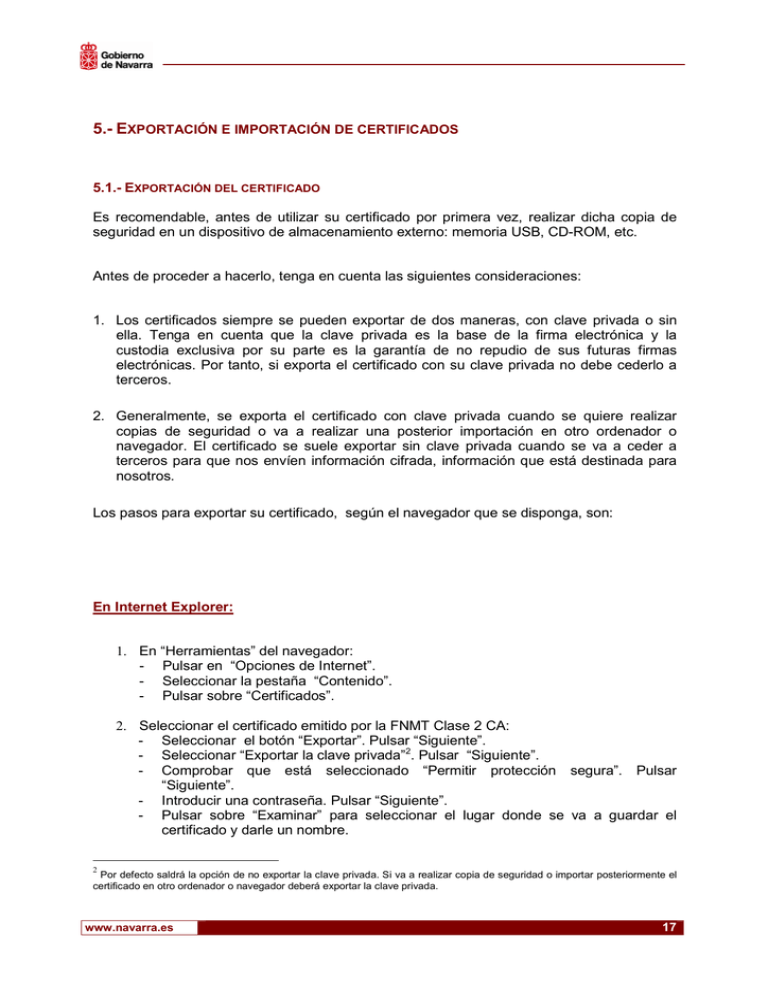
5.- EXPORTACIÓN E IMPORTACIÓN DE CERTIFICADOS 5.1.- EXPORTACIÓN DEL CERTIFICADO Es recomendable, antes de utilizar su certificado por primera vez, realizar dicha copia de seguridad en un dispositivo de almacenamiento externo: memoria USB, CD-ROM, etc. Antes de proceder a hacerlo, tenga en cuenta las siguientes consideraciones: 1. Los certificados siempre se pueden exportar de dos maneras, con clave privada o sin ella. Tenga en cuenta que la clave privada es la base de la firma electrónica y la custodia exclusiva por su parte es la garantía de no repudio de sus futuras firmas electrónicas. Por tanto, si exporta el certificado con su clave privada no debe cederlo a terceros. 2. Generalmente, se exporta el certificado con clave privada cuando se quiere realizar copias de seguridad o va a realizar una posterior importación en otro ordenador o navegador. El certificado se suele exportar sin clave privada cuando se va a ceder a terceros para que nos envíen información cifrada, información que está destinada para nosotros. Los pasos para exportar su certificado, según el navegador que se disponga, son: En Internet Explorer: 1. En “Herramientas” del navegador: - Pulsar en “Opciones de Internet”. - Seleccionar la pestaña “Contenido”. - Pulsar sobre “Certificados”. 2. Seleccionar el certificado emitido por la FNMT Clase 2 CA: - Seleccionar el botón “Exportar”. Pulsar “Siguiente”. - Seleccionar “Exportar la clave privada”2. Pulsar “Siguiente”. - Comprobar que está seleccionado “Permitir protección segura”. Pulsar “Siguiente”. - Introducir una contraseña. Pulsar “Siguiente”. - Pulsar sobre “Examinar” para seleccionar el lugar donde se va a guardar el certificado y darle un nombre. 2 Por defecto saldrá la opción de no exportar la clave privada. Si va a realizar copia de seguridad o importar posteriormente el certificado en otro ordenador o navegador deberá exportar la clave privada. www.navarra.es --17- - Pulsar sobre “Guardar”. Pulsar sobre “Siguiente”. Pulsar sobre “Finalizar”. Introducir la contraseña3 del certificado y pulsar sobre “Aceptar”. En Mozilla Firefox 1.- En “Herramientas” del navegador. - Pulsar en “Opciones” - Seleccionar “Avanzado” - Pulsar sobre la pestaña “Cifrado”. - Pulsar sobre “Ver certificados”. - Pulsar sobre “Sus certificados” 2.- Seleccionar el certificado a exportar. - Pulsar sobre “Hacer copia” - Seleccionar el lugar donde se va a guardar el certificado y darle un nombre. - Pulsar sobre “Guardar”. - Crear una contraseña. Pulsar sobre “Aceptar”. - Pulsar sobre “Aceptar”. 5.2- IMPORTACIÓN DEL CERTIFICADO En Internet Explorer: Después de haber exportado el certificado al soporte elegido, deberemos importarlo siempre que queramos utilizarlo en otro ordenador o navegador. Para hacerlo en Internet Explorer 5.x o superior deberemos seguir los siguientes pasos: 1. En “Herramientas” del navegador: - Pulsar “Opciones de Internet”. - Seleccionar la pestaña “Contenido”. - Pulsar sobre “Certificados”. - Seleccionar “Importar”. Pulsar en “Siguiente”. - Pulsar sobre “Examinar”. - Desplegar el tipo, seleccionando “Todos los archivos”. 2. Seleccionar el certificado a importar. - Pulsar sobre “Abrir”. Pulsar en “Siguiente”. - Introducir la contraseña. - Marcar la opción “Habilitar protección segura de claves privadas…” - Pulsar sobre “Siguiente”. Pulsar sobre “Siguiente” y en “Finalizar”. 3. Modificar el nivel de seguridad, pinchando en “Nivel de seguridad”: - Seleccionar “Alto”. Pulsar sobre “Siguiente”. - Introducir la contraseña (se aconseja utilizar la misma introducida anteriormente). Pulsar sobre “Finalizar”. 3 Esta contraseña es la creó cuando se descargó el certificado (siempre que modificará el nivel de seguridad dejándolo en “alto”). Ver apartado “Descarga del certificado” y “Juego de contraseñas” www.navarra.es --18- - Pulsar sobre “Aceptar” y en “Aceptar”. En Mozilla Firefox 1. En “Herramientas” del navegador: - Pulsar en “Opciones” - Seleccionar “Avanzado” - Pulsar sobre la pestaña “Cifrado”. - Seleccionar “Ver certificados”. - Pulsar sobre “Importar”. 2. Seleccionar el certificado a importar. - Pulsar sobre “Abrir”. - Introducir la contraseña y pulsar sobre “Aceptar”. - Pulsar sobre “Aceptar”. www.navarra.es --19-